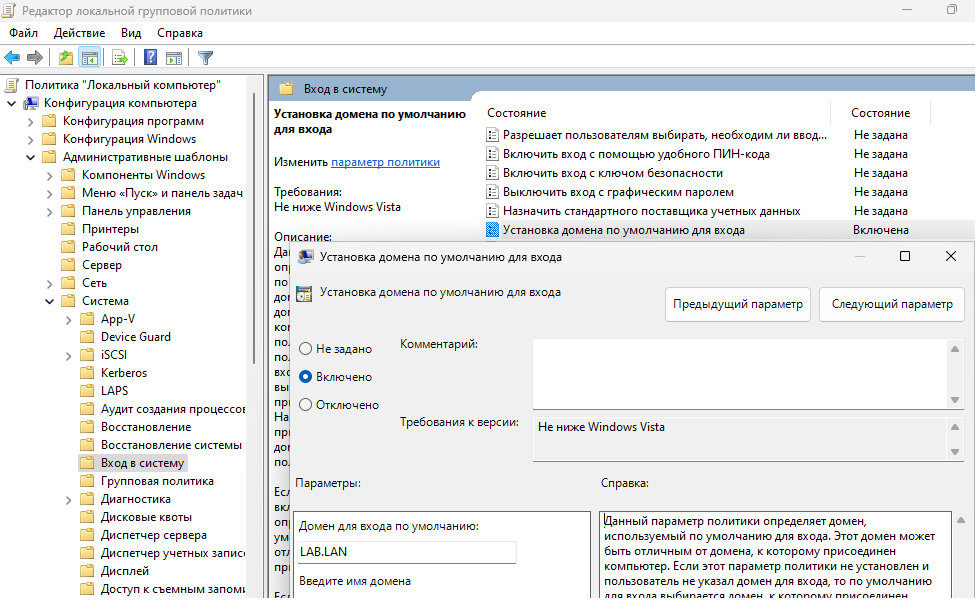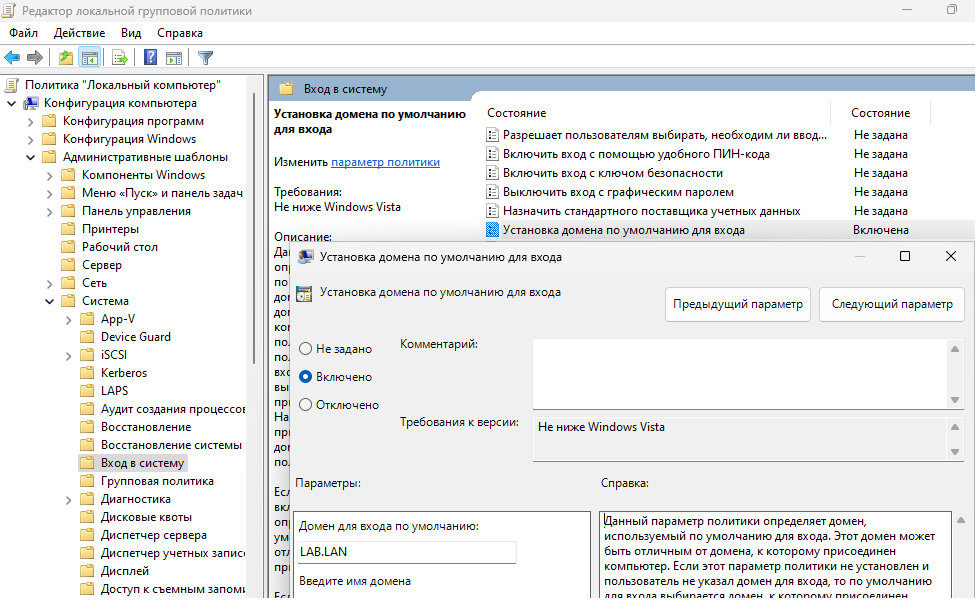ЛР 4.8 - Создание нового домена на FreeIPA
Подготовка
- Выключите старый контроллер домена клиентские ВМ.
- Склонируйте новые клиентские ВМ и подготовьте их к введению в домен.
- Склонируйте ВМ tmpl-rocky9-server в lin-dc.
- Настройте статический ip-адрес 10.20.30.10.
nmtui
- Проверьте FQDN-имя в /etc/hostname и /etc/hosts
- Отключите SELinux:
setenforce 0
nano /etc/selinux/config
SELINUX=disabled
- Отключите firewalld:
systemctl disable firewalld
- Перезагрузите ВМ.
- Включите синхронизацию времени с ntp-сервером.
Установка FreeIPA
- Установите необходимые пакеты:
dnf update && dnf install ipa-server ipa-server-dns
- Запустите установочный скрипт:
ipa-server-install
Do you want to configure integrated DNS (BIND)? [no]: yes
Server host name [lin-dc.lab.lan]:
Please confirm the domain name [lab.lan]:
Please provide a realm name [LAB.LAN]:
Directory Manager password: specialist
Password (confirm): specialist
IPA admin password: specialist
Password (confirm): specialist
Do you want to configure DNS forwarders? [yes]:
Following DNS servers are configured in /etc/resolv.conf: 77.88.8.8
Do you want to configure these servers as DNS forwarders? [yes]:
All detected DNS servers were added. You can enter additional addresses now:
Enter an IP address for a DNS forwarder, or press Enter to skip: 77.88.8.1
DNS forwarder 77.88.8.1 added. You may add another.
Enter an IP address for a DNS forwarder, or press Enter to skip:
DNS forwarders: 77.88.8.8, 77.88.8.1
Do you want to search for missing reverse zones? [yes]:
Checking DNS domain 30.20.10.in-addr.arpa., please wait ...
Do you want to create reverse zone for IP 10.20.30.10 [yes]:
Please specify the reverse zone name [30.20.10.in-addr.arpa.]:
Checking DNS domain 30.20.10.in-addr.arpa., please wait ...
Using reverse zone(s) 30.20.10.in-addr.arpa.
NetBIOS domain name [LAB]:
Do you want to configure chrony with NTP server or pool address? [no]:
Continue to configure the system with these values? [no]: yes
- Проверьте работоспособность KDC.
Ввод Linux-клиента в домен FreeIPA
- Введите клиентов в домен:
apt update && apt install freeipa-client
ipa-client-install --mkhomedir --enable-dns-updates
- Откройте веб-интерфейс FreeIPA по адресу https://lin-dc.lab.lan и создайте трех пользователей - director, manager и support.
- На lin-dc отключите требование смены пароля при первом входе:
kinit admin
ipa user-mod LOGIN --setattr=krbPasswordExpiration=20241231235959Z
- Проверьте возможность получения тикета на клиентской машине под любой из учетных записей.
- Перезагрузите машину.
- Авторизуйтесь на клиентской машине под любым из них.
Ввод Windows-клиента в домен FreeIPA
- В веб-интерфейсе FreeIPA перейдите в раздел Hosts.
- Добавьте новый хост, указав имя машины и ip.
- Перейдите в консоль FreeIPA и сгенерируйте новый ключ для принципала:
kinit admin
ipa-getkeytab -s lin-dc.lab.lan -p host/win-client.lab.lan@LAB.LAN -e aes256-cts,aes128-cts,aes256-sha2,aes128-sha2,camellia256-cts-cmac,camellia128-cts-cmac -k /etc/krb5.keytab -P
- Проверьте список принципалов:
klist -k
- Проверьте статус хоста в веб-интерфейсе FreeIPA.
- На машине WIN-CLIENT выполните следующие команды:
ksetup /setdomain LAB.LAN
ksetup /addkdc LAB.LAN lin-dc.lab.lan
ksetup /addkpasswd LAB.LAN lin-dc.lab.lan
ksetup /setcomputerpassword specialist
ksetup /mapuser * *
- На машине WIN-CLIENT запустите gpedit.msc и настройте параметр:
Windows Settings > Security Settings > Local Policies > Security Option
Network Security: Configure encryption types allowed for Kerberos
Разрешите все, кроме DES*

- Перезагрузите ВМ и авторизуйтесь под доменной учеткой, явно указав realm. (support@LAB.LAN).
Для того, чтобы не указывать realm полностью, воспользуйтесь следующим конфигом: